To może nie być ekstremalne rozwidlenie Androida niektórzy by się tego spodziewali, ale strona główna Facebooka to wciąż dość radykalna zmiana w sposobie korzystania z telefonu. Po zainstalowaniu tylko jednej aplikacji masz do czynienia z tym, co wygląda na pozór jak zupełnie nowy system operacyjny. Od głównych ekranów głównych po szufladę aplikacji i nawigację, Facebook z pewnością poszedł własną drogą dzięki projektowi.
A dla większości użytkowników Facebook Home będzie ich pierwszy wypad do "niestandardowych" wyrzutni - czy wiedzą, co to jest, czy nie - i nie jest to najłatwiejsza do zrozumienia koncepcja. Nie zrozum technicznie, co to jest, i nadal musisz wyjaśnić, co to robi. Więc czym jest strona główna Facebooka? Zostań z nami po przerwie i zobacz, czy możemy trochę wyjaśnić sprawę.
Verizon oferuje Pixel 4a za jedyne 10 USD miesięcznie na nowych liniach Unlimited
Ekrany główne
Wystarczy jedno spojrzenie na interfejs Facebook Home i widać, że tak nie jest Twój standardowy program uruchamiający innej firmy
. Głównym celem Facebooka jest to, że ludzie, a nie aplikacje, powinni być pierwszą rzeczą, jakiej doświadczasz na swoim telefonie, gdy jest on włączony. Odblokowując urządzenie, otrzymujesz zestaw przesuwanych w poziomie ramek o nazwie „Cover Feed” - z których każda jest aktualizacją statusu od jednego z Twoich znajomych na Facebooku. Znajdują się tutaj zdjęcia, linki, zameldowania, a nawet posty zawierające tylko tekst (bez jasnego sposobu ustalenia kolejności, w jakiej się znajdują).Posty zawierające zdjęcia w widoczny sposób przedstawiają ten obraz jako tło strony, a powoli poruszająca się animacja dodaje trochę energii na ekranie. Te, które zawierają linki, będą korzystać z powiązanego obrazu, a posty zawierające tylko tekst - ze zdjęcia na okładkę z jej profilu. Dwukrotne dotknięcie środka ekranu „podoba się” statusowi, a dotknięcie dymka komentarza w lewym dolnym rogu umożliwia komentarz.
Kiedy skończysz przeglądać ładne (lub niezbyt ładne) zdjęcia i statusy, jedno dotknięcie w dowolnym miejscu Środek ekranu wyświetla zdjęcie profilowe u dołu ekranu, które jest następnie używane do nawigacja. Dotknięcie i przeciągnięcie zdjęcia profilowego w jednym z trzech kierunków prowadzi do różnych miejsc - w lewo do komunikatora Facebook Messenger, do aplikacji i w prawo do ostatnio używanej aplikacji.
Szuflada aplikacji
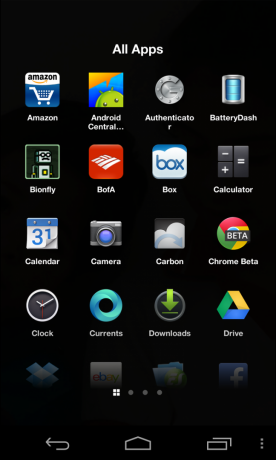

Pomimo tego, że większość uwagi poświęcono kanałowi okładki, Strona główna nie blokuje dostępu do pełnego zestawu zainstalowanych aplikacji. Przesuwając swoje zdjęcie profilowe w górę do opcji „Aplikacje”, zostajesz przeniesiony do listy najczęściej używanych aplikacji podzielonej na poziomy. Jeśli wcześniej skonfigurowałeś program uruchamiający, w zasadzie pobiera on wszystko, co masz w tym programie uruchamiającym, na te strony. Możesz je jednak uporządkować w dowolny sposób, a liczba stron zmienia się w zależności od liczby aplikacji, które próbujesz przeciągnąć. Pomyśl o tym obszarze jak o tradycyjnym ekranie głównym. Nie możesz tworzyć folderów, ale najczęściej używane aplikacje mogą być tutaj umieszczane w inny sposób.
Przesunięcie do najdalszej strony w lewo jest wtedy tradycyjną szufladą aplikacji, z widoczną każdą aplikacją zainstalowaną na urządzeniu. Możesz długo nacisnąć i przenieść aplikacje z tego miejsca do programu uruchamiającego aplikacje. System działa dla większości użytkowników, którzy regularnie używają tylko kilku aplikacji, ale zaawansowani użytkownicy, którzy polegają na wielu folderach i widżetach, prawdopodobnie będą sfrustrowani systemem. Wystarczy przesunąć w górę i zobaczyć swoje aplikacje, ale to jeden dodatkowy krok od zwykłego programu uruchamiającego.
Ustawienia


Jedyne ustawienia odnoszące się bezpośrednio do strony głównej to te wyłączyć program uruchamiający, pokazuje lub ukrywa pasek stanu (domyślnie ukryty) oraz włącza i wyłącza ekran blokady (który również jest domyślnie wyłączony). Możesz także przełączać niezręcznie nazwaną kategorię o nazwie „Użycie danych” między niskim, średnim i wysokim. Prawdopodobnie zmienia to sposób odświeżania i buforowania obrazów i danych.
Większość innych opcji po prostu wyrzuca Cię do głównych aplikacji Facebook i Messenger, gdzie możesz edytować takie rzeczy, jak powiadomienia i inne szersze ustawienia konta. Spośród całego doświadczenia domowego, obszar ustawień wydaje się najbardziej związany z nami. Chociaż nie jest to dużym zaskoczeniem, biorąc pod uwagę, jak słabo zaimplementowane ustawienia były w innych aplikacjach Facebooka, chciałbyś, żeby było tam więcej opcji. Spodziewaj się ulepszeń wraz z obiecanymi comiesięcznymi aktualizacjami strony głównej.
